1:点击电脑左下角的win图标,再弹出的菜单列表中单击“控制面板”选项。
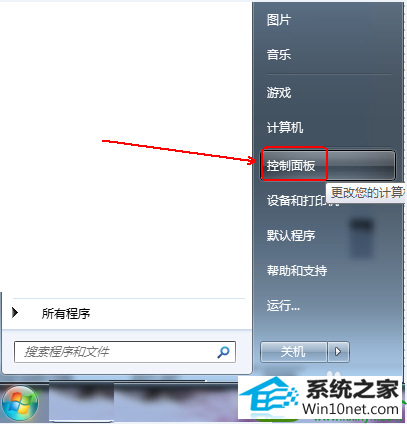
2:在“控制面板”文件夹内将“查看方式”更改为“大图标”选项。
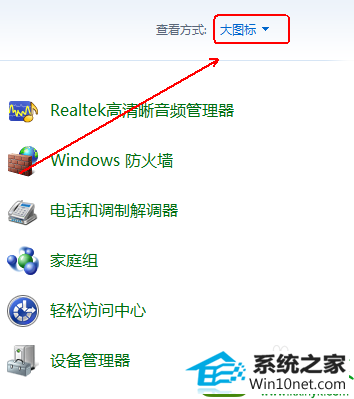
3:在下方的程序列表中单击“管理工具”选项。
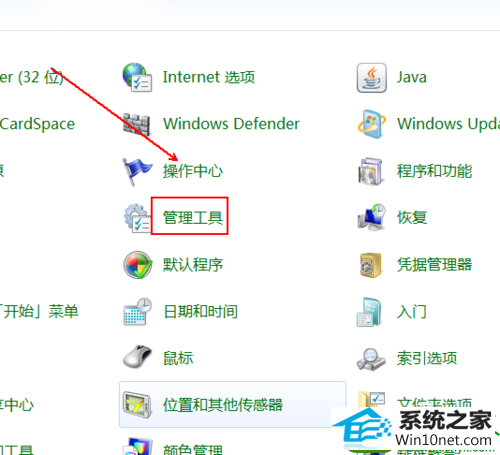
4:在“管理工具”文件夹中双击“服务”选项。
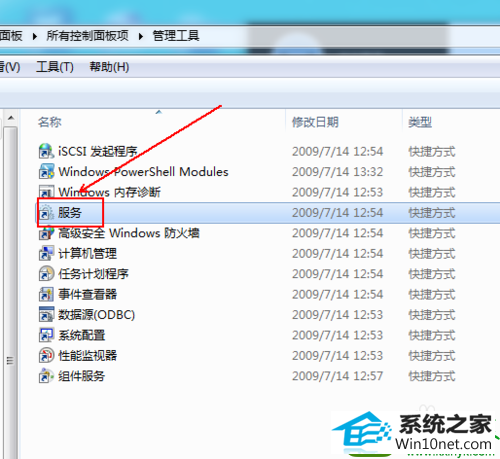
5:在“服务”窗口的右侧双击“windows time”选项。
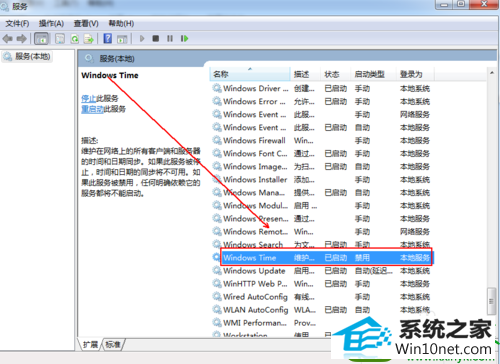
6:在弹出的“windows time 的属性”窗口中依次点击“常规”-“启动类型”选项。
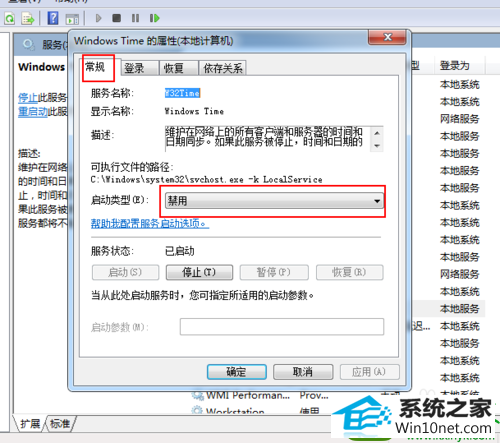
7:在弹出的菜单列表中单击“自动”选项。
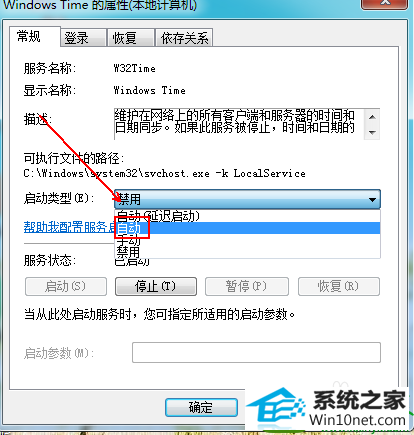
8:最后单击“确定”按钮即可。
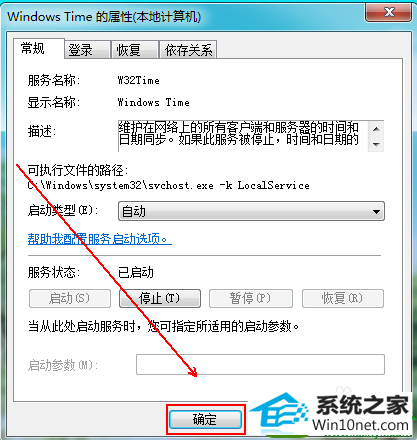
本站发布的系统与软件仅为个人学习测试使用,不得用于任何商业用途,否则后果自负,请支持购买微软正版软件!
Copyright @ 2022 萝卜家园版权所有